2023-07-16 09:36
谷歌浏览器如何一边滚动一边截图?
谷歌浏览器如何一边滚动一边截图?小伙伴们知道谷歌浏览器(chrome浏览器)如何滚动截图吗?今天小编就来讲解谷歌浏览器一边滚动一边截图的方法,感兴趣的快跟小编一起来看看吧,希望能够帮助到大家。
谷歌浏览器如何一边滚动一边截图?
1、打开谷歌chrome浏览器,点击左侧的显示应用图标打开应用商店。
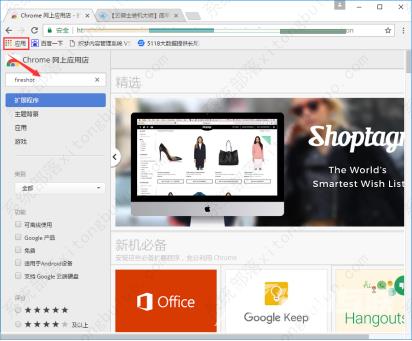
2、在搜索框中输入fireshot,找到并选择添加至Chrome,在弹出的窗口中点击添加扩展程序。
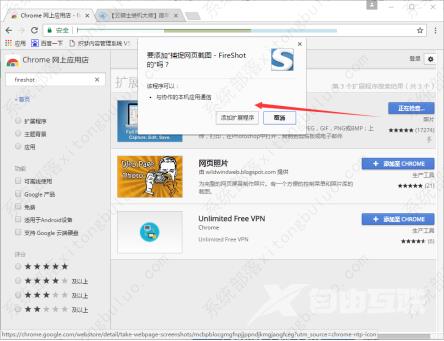
3、之后找到添加好的程序,点击它在菜单中选择捕捉选定区域,就可以进行滚动截图了。
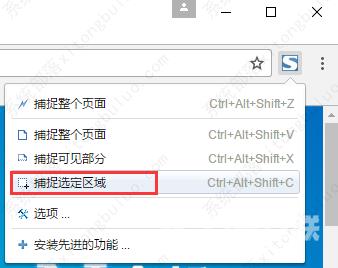
4、将截好的图另存为,之后保存确定就可以了。
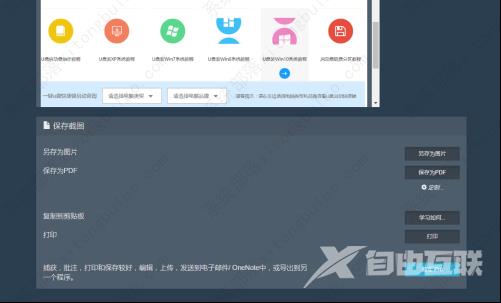
阅读本文的人还阅读:
edge浏览器打不开网页怎么办?edge浏览器打不开网页解决方法
edge浏览器右键菜单没有圆角怎么办?edge右键菜单没有圆角解决方法